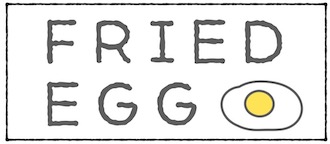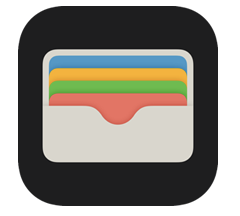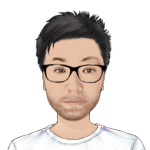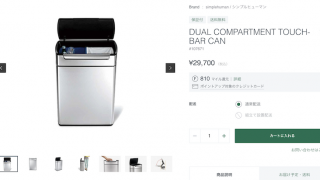今回は、iPhoneに標準搭載されているアプリ「Wallet」についてのお話です。まだこのアプリを使いこなしていない方、このアプリはメチャクチャ便利なので設定されることをおすすめします。
目次
Walletを使いこなせなかった過去
このアプリ、正直何に使うんだろーってずっと思ってました。iPhone SEを長い間使ってて、Walletのアプリは登録されているけど、電子マネーを利用した支払いには対応してない(Felicaチップを搭載していないため)から使いみちがありませんでした。
iPhone7以降の端末だと、Felicaチップを搭載しているので、自動改札や店頭にある端末にかざして利用できます。
ただ、自分の端末はずっとSE。iPhone7が発売されたのが2016年9月なので、もう発売して2年以上が経過しているにも関わらず、自分の端末はSE。正直WalletやApple Payについての知識は皆無でした。
しかーし、今回ついにiPhone8をゲットしたのです!!!!まじでうれしすぎる〜。これはWalletとApple Payを使いこなすしかない!と意気揚々と使い始めました。
WalletとApple Payの違いとは
WalletはiPhoneに標準搭載されたアプリで、クレジットカードやプリペイドカード、Suica、搭乗券、映画のチケットなどの一括管理ができます。簡単に言うと、カードなどを一括管理できるアプリです。
じゃあApple Payは何かと言うと、おサイフケータイをイメージしてもらえばよいと思います。iPhoneのWalletに登録したクレジットカードや電子マネー(Suica、iD、QUICPay)で決済ができるシステムのことです。
iPhone7以降のiPhoneやApple Watch Series2以降のApple Watchから搭載されています。
つまり、WalletとApple Payは切っても切り離せない関係にあります。Walletに使いたいカードを登録することで、Apple Payが利用できるようになります。
Walletを使う3つメリット
次にWalletを使うメリットを3つ挙げてみたいと思います。
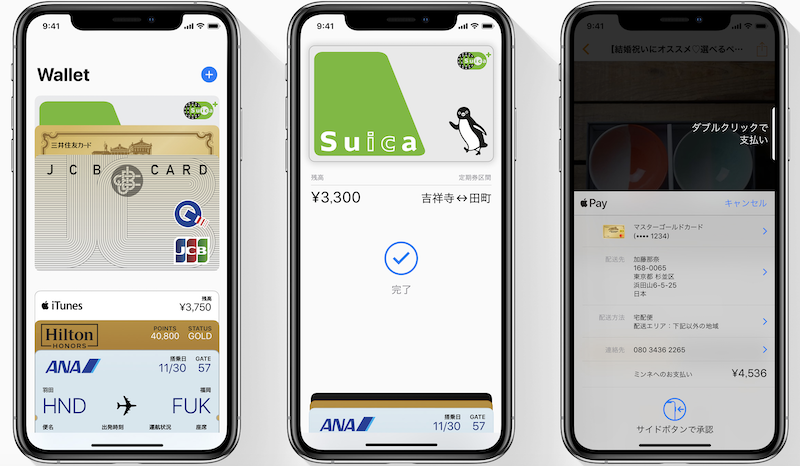 Copyright © 2019 Apple Inc. All rights reserved.
Copyright © 2019 Apple Inc. All rights reserved.https://www.apple.com/jp/apple-pay/
クレジットカード提示不要
買い物をするときにクレジットカードを提示する必要がなくなります。Apple Payに対応した店舗に行くのであれば、iPhone1台あれば決済ができます。財布やクレジットカードを持ち歩かずに、コンビニなどで買い物できるので、荷物を極限まで減らせます。
iDかQUICPayがクレジットカードごとに設定されていて、その電子マネーサービスを利用しています(後ほど詳しく説明します)。iDかQUICPayで支払っても、クレジットカードのポイントが付くので、これが最大のメリットだと思います。
下の表示がある店舗で使えます。
 Copyright © 2019 Apple Inc. All rights reserved.
Copyright © 2019 Apple Inc. All rights reserved.https://www.apple.com/jp/apple-pay/
iPhone1つあれば改札を通れる
ちょっと前までこう思っていました。iPhoneで改札を通り抜けている人は、「iPhoneケースの裏にSuicaを仕込んでいるのだな」と。なんて浅はか!!!そうじゃなくて、Apple PayにSuicaを登録してたんですね。実際登録してみて思ったのは、めちゃくちゃ便利。カバンから財布を取り出す必要性がなくなるので、スムーズ。
Suicaチャージがその場でできる
 Copyright © 2019 Apple Inc. All rights reserved.
Copyright © 2019 Apple Inc. All rights reserved.https://www.apple.com/jp/apple-pay/
Suicaって残額が足りないと弾かれるじゃないですか、あれ結構イライラポイント。急いでいるときに限って、「ピー」ってなるわけです。それがなんと解決しました!!!
Walletアプリ上でSuicaチャージが可能になります。但し対応していないクレジットカードもありますのでそこは要確認です。
※登録するといいクレジットカードは別の記事にて解説します。
ひとまず、これが最強っていうのは、ビックカメラSuicaカードです!!JCBブランドを選んでくださいね。これについてはまた記事書きます。
Suicaを登録
まずはSuicaをWalletに登録しましょう。やり方は簡単です。
①Walletアプリを開いて、+をタップ。
②表示に従って進み、カードの種類でSuicaを選択。
③Suica ID番号下4ケタと生年月日を入力。
④利用条件に同意し、カードを転送します。
これ、すごいのが、Suicaを購入した際に預けたデポジット(500円)がそのまま入金されることです。なので転送したSuicaは不要なので捨てましょう。
クレジットカードを登録
次にクレジットカードを登録しましょう。これも難しくないです。
①カードを追加をタップ。
②カードの読み込みをして、セキュリティコードを入力
③利用条件に同意する。
④認証を行う。
コンビニで使ってみた
さて、ドキドキの初決済。電子マネーってホントに使う機会なかったんですよね。今まではクレジットカードか現金の二択でした。なのでちょっと緊張。
「本当に使えるかな〜、店員さんちゃんと理解しているかな〜」というのが心の声。
レジに向かい、商品がレジ打ちされていきます。
そのときに、言いました。
僕:「QUICPayでお願いします」
店員:「QUICPayですね、タッチお願いします」
おー、通じた!!!!!!
そして、Wallet上でカードを選択し、端末にタッチ。指紋認証をすると、
「クイックペーイ」
とかわいい声が鳴ります。これは便利だ!!!!
駅改札で使ってみた
よしっ次はWalletに登録されたSuicaでJR新橋駅の改札を抜けてみることにしました。怖いので、ネットでいろいろ調べました。笑。
だって、弾かれたら恥ずかしいもん。
なるほど、なるほど、Walletも開かずに、iPhoneを近づけるだけでOKだと。マジか!!!すげー。
よしっやってみよう。
でもやっぱり怖いので、一応WalletのSuicaのカードを開いておいて、タッチ。
「ピッ」
おー、行けた!!!!!!!!!!
感動ものでした。
あー俺、最先端!!って本気で感じました。そこから1ヶ月ぐらいは、改札通るのがホントに楽しかった。笑
ちなみに、Walletを開く必要はないです。iPhoneをタッチするだけでOK。
まとめ
今回始めて、WalletとApple Pay利用しました。文明の発達をものすごく感じる瞬間でした。本当にすげー便利なので、iPhone7以降の購入がおすすめです。